本記事では絶対に覚えておきたい基礎編(書式設定・その他)のExcelショートカットをご紹介いたします。
基礎編(書式設定)
まずはセル・フォントの書式設定に関わるショートカットについて解説します。
ここはさほど難しくないのでさらっと覚えましょう。
ということで書式設定のショートカットを下記のとおり一覧にしました。
| 操作名 | ショートカットキー |
| ①太字 | CTRL + B |
| ②イタリック体 | CTRL + I |
| ③アンダーライン | CTRL + U |
| ④セルの書式設定 | CTRL + 1 |
※「+」は同時押しの意
解説・補足
【ショートカットキーの覚え方】
こちらのショートカットについてもアルファベットの意味を理解すれば覚えやすいと思います。ということでアルファベットの意味を下記の通り記載いたします。
B→Bold(太字)
I→Italic(イタリック)
U→Under(下線)
Boldは少し馴染みのない英単語かもしれませんが、覚えづらければBigのB等、馴染みのある英単語に変換して覚えるのもありです。
【④セルの書式設定】
④はセルの書式設定を詳細に変更できるショートカットです。
CTRL+1を押すと以下のようなポップアップが表示されるので、その中で詳細に書式設定を変更することができます。
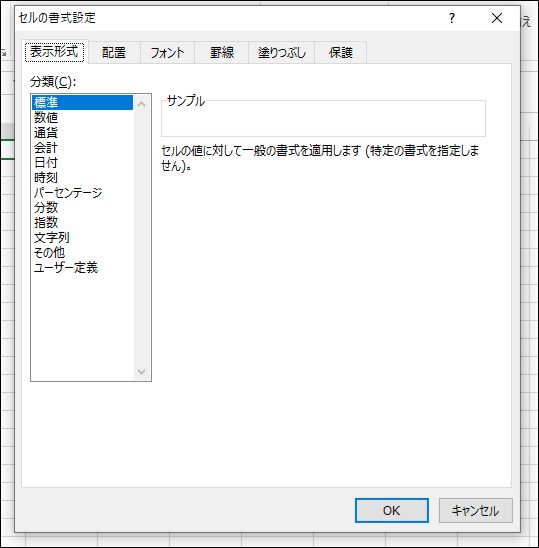
書式設定でよく使う項目としては表示形式と罫線です。
・表示形式
表示形式はセルの値の表示形式のことをさしています。
例えば「0.01」という値がセルに入力されていた時にそれを見た目上「0.01」と表示するのか、「1%」と表示するのかを設定するのが表示形式の設定です。
この表示形式でもう一つ覚えていきたい大切な概念が「日付」です。
例えば適当なセルに本日の日付である「1/12」等と打ち込んでみてください。そうするとエクセルは日付の入力がされたと判断しセルの値を「2020/1/12」と変換してくれます。この「2020/1/12」という値は表示形式「日付」のときの見え方です。
そのため、表示形式を「日付」から「数値」に変更すると「2020/1/12」から「43842」という数字に変わります。
この「43842」という数字は「シリアル値」というものです。シリアル値とは1900年1月1日を「1」とした日付の連番となります。つまり「シリアル値43842」とは1899年12月31日から43,842日が経過していますよということを表しています。
そして、このシリアル値があることにより、日付の引き算などが可能となるのです。この日付の概念は結構大切な話なので、覚えておくと良いでしょう。
・罫線
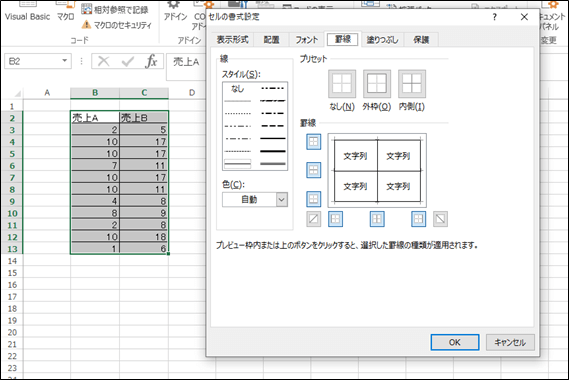
書式設定の中で罫線というタブを選ぶと上記のようなポップアップが表示されます。罫線のスタイル(点線、実線等)や罫線を引く場所など細かく設定したい場合はこのようにCTRL+1でセルの書式設定を開き、罫線の設定していきます。
基礎編(その他)
基礎編の最後です。その他のショートカットについて解説します。
こちらも基礎編と位置付けているだけに、とても大切なショートカットなので、是非覚えておきましょう。
| 操作名 | ショートカットキー |
| ①前の処理を繰り返す | F4 |
| ②キャンセル全般 | ESC |
解説・補足
【①前の処理を繰り返す】
前の処理を繰り返すとは、その名のとおり直前に行った処理を繰り返すショートカットです。例えば直前に列の挿入(ALT H I C)を実行していたら、「F4」キーを押すだけで「ALT H I C」と押したことと同義になります。同じ処理を繰り返す場合はワンタッチで実行できる「F4」キーをなるべく使うようにしましょう。
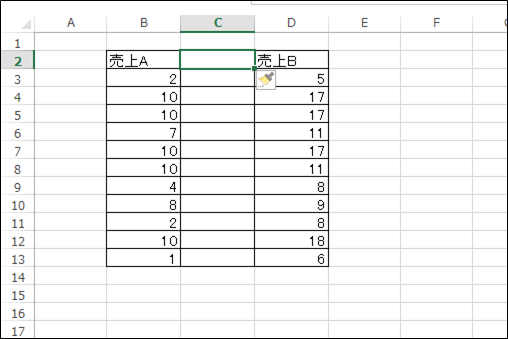
- C列に「ALT H I C」のショートカットで列を挿入
↓
- F4キー連打で更に3列挿入
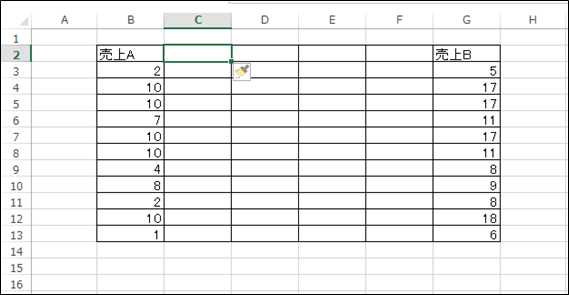
【②キャンセル全般】
「Esc」キーはあらゆるもののキャンセルができるキーです。
具体的に言うと下記などです。
- セルの編集中に「Esc」で編集をキャンセル
- ショートカットALT→〇→〇でリボンの機能を選択中に「Esc」で選択をキャンセル
- ショートカット「CTRL+1」や「CTRL+H」などでポップアップ画面表示中に「Esc」でポップアップの表示をキャンセル
- ショートカット「CTRL+C」でコピー中に「Esc」でコピーをキャンセル
特にALTキーのショートカットを多用し始めると、打ち間違いとかも多々出てきます。そんな時は素早く「Esc」キーを押して、一旦リボンの選択をキャンセルし、もう一度選択し直すようにしましょう。リボンの選択のキャンセルはよく出てくるので、間違えたと思ったら瞬間的に「Esc」を押せるように指に染み込ませておくと良いでしょう。





